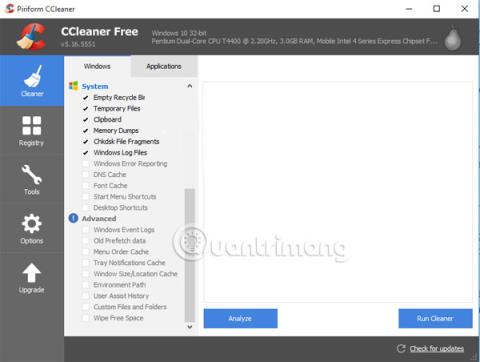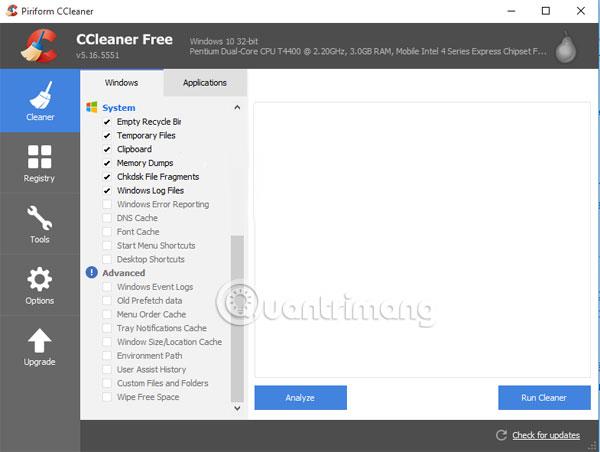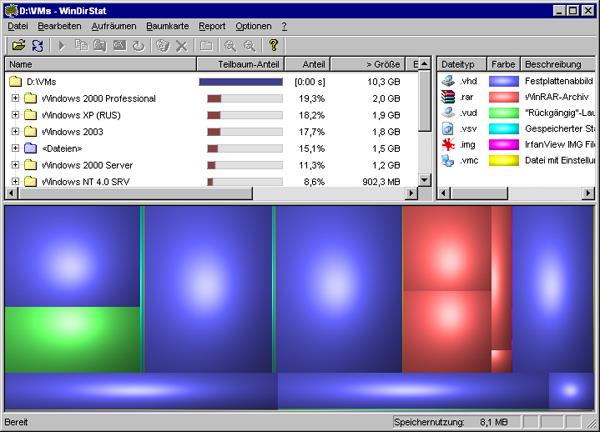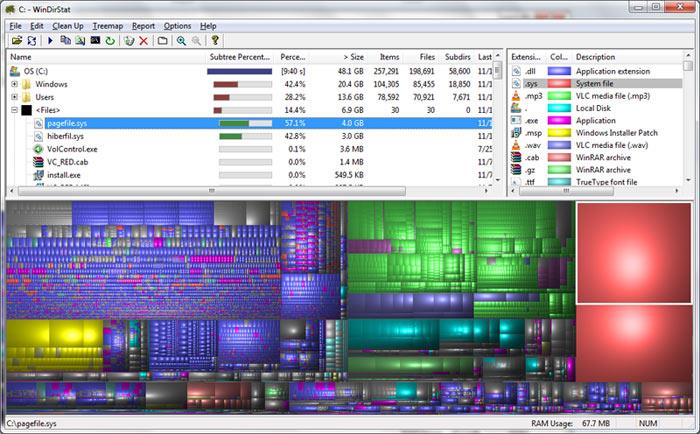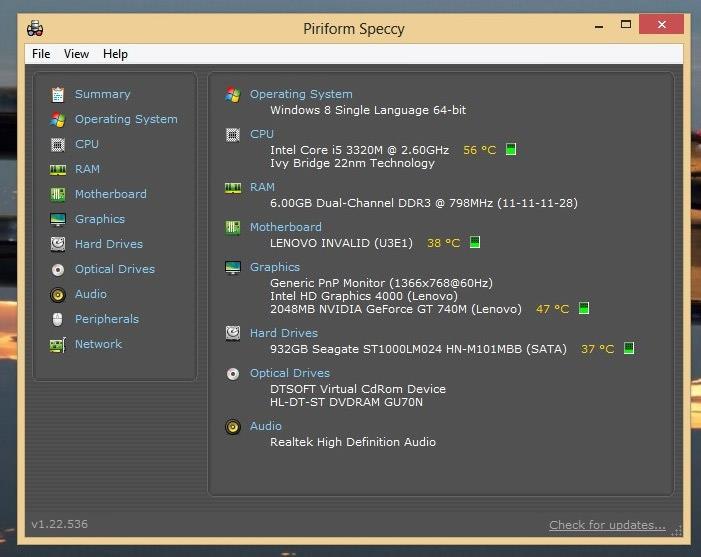Компьютеры после длительного использования иногда сталкиваются с некоторыми проблемами, работают медленно, что влияет на производительность и работу пользователя. Прежде чем думать о покупке дополнительной оперативной памяти или изменении некоторых настроек компьютера, пользователям следует использовать какое-нибудь программное обеспечение для обслуживания операционной системы Windows. Это программное обеспечение обеспечит стабильность работы компьютера во время использования. Ниже приведены 5 наиболее эффективных программ для обслуживания и оптимизации системы Windows, которые LuckyTemplates хотел бы представить читателям.
1. Программа для очистки системы Ccleaner:
Одним из популярных программ для оптимизации систем Windows является CCleaner. По сути, программа помогает очистить диск, освободить место в памяти компьютера и обеспечить более плавную работу компьютера.
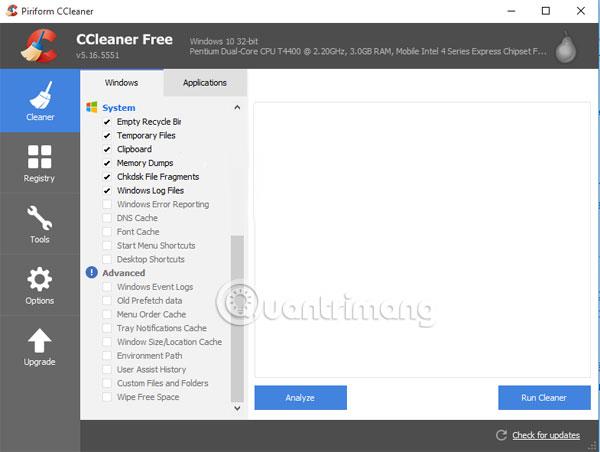
Кроме того, Ccleaner также обладает множеством полезных функций обновления для операционной системы Windows, таких как резервное копирование реестра перед удалением ошибочных записей реестра в системе и выбор удаления файлов cookie в соответствии с потребностями пользователя или эффективное управление программами, которые начинаются с при использовании компьютера, чтобы ограничить медленный запуск Windows... Для получения более подробной информации о том, как использовать программное обеспечение Ccleaner, управлять им и оптимизировать компоненты системы, читатели могут обратиться к статье Как эффективно использовать программное обеспечение CCleaner .
2. Программное обеспечение WinDirStat контролирует жесткие диски:
Одна из причин, почему компьютеры работают медленно, заключается в том, что жесткие диски способны эффективно хранить данные. А при длительном использовании или во многих случаях пользователи не будут знать, какие данные хранятся на жестком диске компьютера. Таким образом, WinDirStat поможет пользователям контролировать емкость жесткого диска.
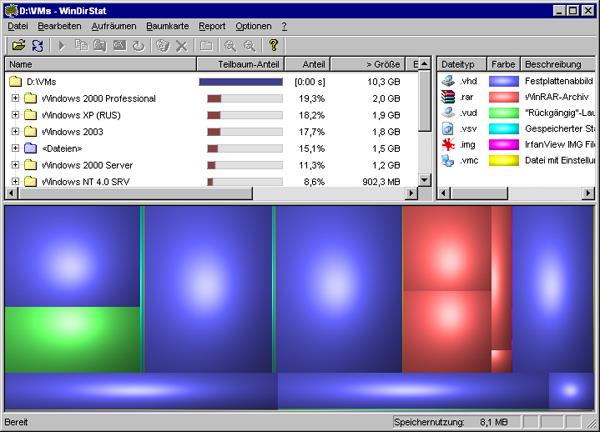
После успешной установки WinDirStat в Windows программа сообщит пользователям подробную информацию о том, сколько места на жестком диске используется на компьютере. Пользователи будут знать, какие файлы занимают больше всего места, список будет расположен в порядке убывания.
В разделе «Древовидная карта», отображаемом ниже со множеством фигур, файлы данных будут указаны разными цветами. Щелкнув левой кнопкой мыши по каждому цветному блоку, вы получите подробную информацию об этом файле на своем компьютере.
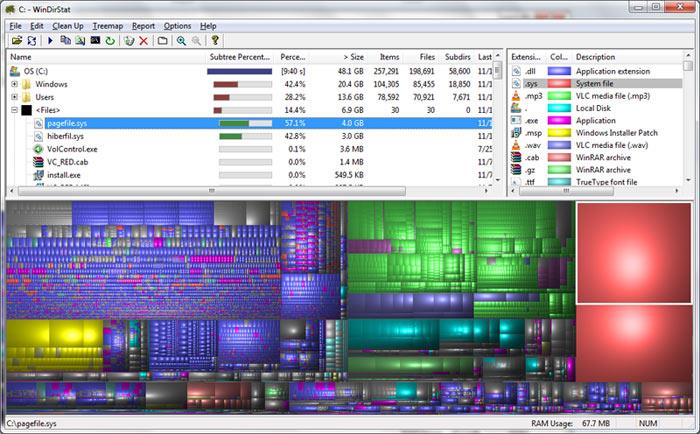
3. Программа удаления вредоносных программ Malwarebytes:
Защита вашего компьютера от шпионских программ, вирусов и вредоносных программ также является одним из способов повысить стабильность работы вашего компьютера. В настоящее время многие люди выбирают антивирусные продукты Malwarebytes, стоимость которых не слишком высока, но эффективность защиты компьютеров не уступает другим известным программам.

Программа предоставит пользователям процесс проверки системы, включая сканирование памяти, сканирование программ, которые запускаются вместе с Windows, сканирование реестра в системе, сканирование всех файлов на диске C и сообщение о подозрительных действиях, влияющих на систему.
4. Geek Uninstaller удаляет программное обеспечение Windows:
Обычно, чтобы удалить какое-либо программное обеспечение в Windows, мы открываем «Программы и функции» и нажимаем «Удалить программу, которую хотим удалить». Однако некоторые программы по-прежнему сохраняют в системе ненужные файлы данных, что несколько влияет на производительность компьютера. Поэтому для полного удаления ПО в Windows необходимо использовать дополнительные программы.
Geek Uninstaller предлагает возможность полностью удалить программное обеспечение с вашего компьютера, включая ненужные файлы данных, оставшиеся на вашем компьютере. Это обеспечит полное исчезновение программного обеспечения из системы Windows.

5. Speccy тестирует аппаратное обеспечение ПК:
Speccy имеет чрезвычайно простой интерфейс, позволяющий пользователям проверять информацию об аппаратном обеспечении компьютера, включая емкость жесткого диска, ОЗУ, температуру, видеокарту... Кроме того, вы также можете обратиться к еще нескольким способам проверки аппаратного обеспечения компьютера в статье 3 . Простые способы проверки конфигурации и информации об оборудовании компьютера и ноутбука .
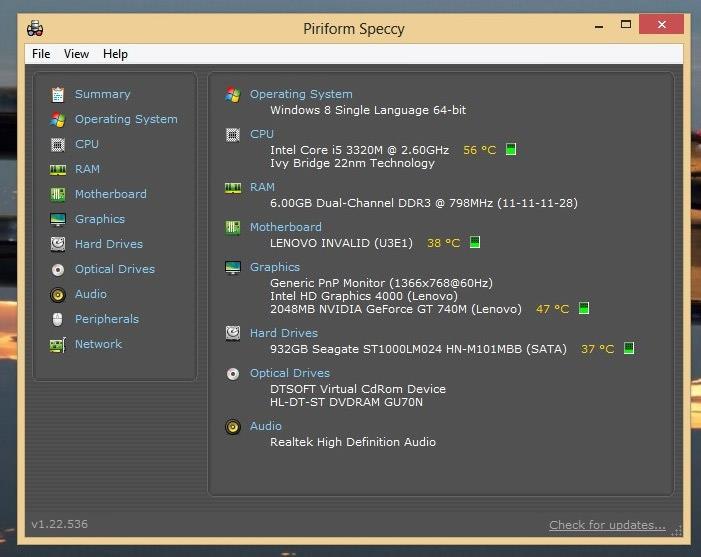
Выше приведены 5 программ для обслуживания системы Windows, которые помогают повысить производительность вашего компьютера, избегая медлительности или замедления работы при длительном использовании.
Для получения дополнительной информации обратитесь к следующим статьям:
- 7 способов и настроек в статье помогут вашей Windows 10 «быстрее ветра»
Надеюсь, приведенная выше статья окажется для вас полезной!